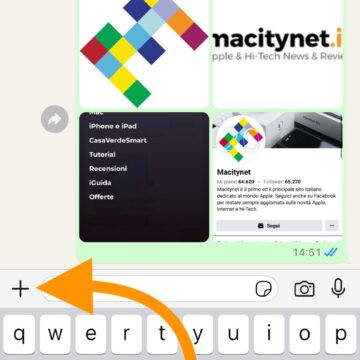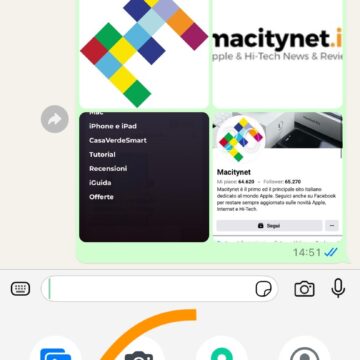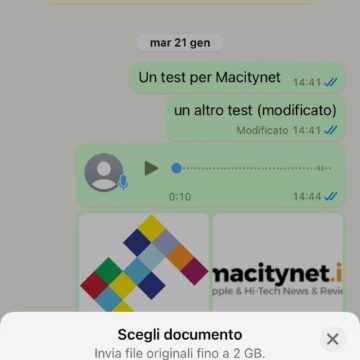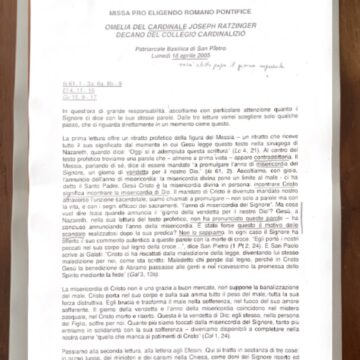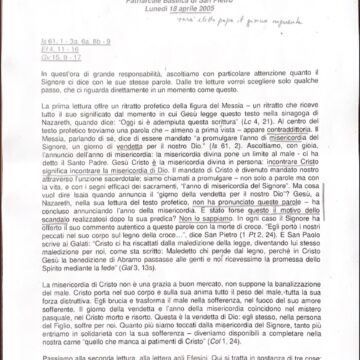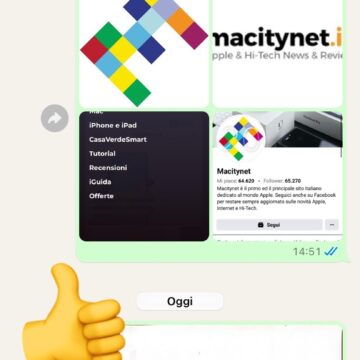Quando si tratta di digitalizzare un documento con iPhone abbiamo a disposizione svariati strumenti: innanzitutto c’è l’app Note che ci permette di scansionarli e archiviarli direttamente sul telefono, e magari condividerli con gli altri utenti iPhone o esportarli in PDF per inviarli altrove.
Anche l’app File offre uno strumento simile, sempre con conversione PDF integrata. A partire da iOS 12 lo scanner è persino integrato nel sistema operativo stesso.
Non parliamo poi delle app di terze parti: l’App Store è ormai affollato di applicazioni che permettono di digitalizzare i documenti. Tra le nostre pagine trovate svariate segnalazioni in merito. Due esempi tra le più famose? Adobe Scan e Google Drive.
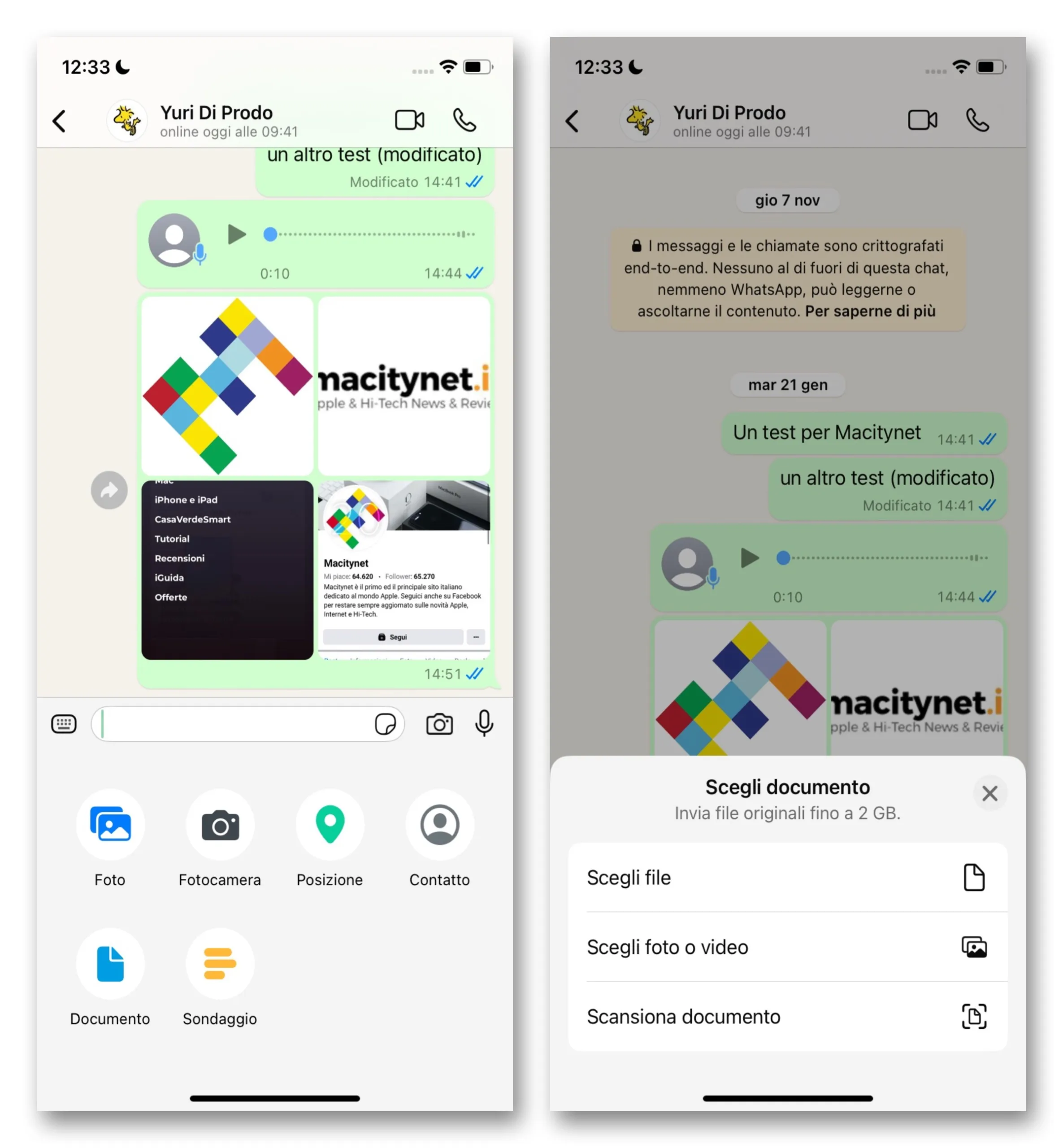
Come scansionare un documento con Whatsapp e inviarlo in PDF
Oggi ve ne segnaliamo un altro che può far comodo per chi usa tanto Whatsapp: l’app per iPhone infatti, a differenza di quella per Android, integra uno scanner per i documenti, sicché se siete soliti condividere documenti con amici e collaboratori proprio da lì allora sappiate che vi bastano pochi click per digitalizzare una copia subito pronta in PDF. Ecco come.
- Aprite l’app di Whatsapp;
- entrate nella chat in cui intendete condividere il documento;
- cliccate sul tasto + a sinistra del box di digitazione dei testi;
- selezionate l’opzione Documento;
- nel menu appena apparso, selezionate Scansiona documento.
Automatico o Manuale
Per impostazione predefinita, lo scanner si avvia in modalità Automatico. Significa che non appena riconosce un documento, lo scansiona, e continuerà a farlo fino a che non si interromperà il flusso.
Questa modalità, sebbene semplificata, può non essere la più pratica per tutti. Nel caso, disattivatela cliccando sul pulsante in alto a destra: a quel punto muterà nella modalità Manuale.
Scansionare il documento
A prescindere dalla modalità impostata, l’app evidenzierà in verde il documento inquadrato non appena ne riconoscerà uno. Attendete l’acquisizione in modalità Auto oppure schiacciate il pulsante di scatto per catturare la scansione manualmente.
A quel punto verrà brevemente mostrata una anteprima al centro dello schermo, che poi verrà spostata nell’area in basso a sinistra per permettere di aggiungere altre scansioni all’invio.
Cliccando sulle scansioni in basso a sinistra è possibile, per ciascuna:
- correggere l’orientamento;
- ritagliare la scansione;
- regolare i colori;
- cancellarla.
Per terminare la scansione, cliccare su Salva in basso a destra.
Arriviamo a questo punto all’ultima fase, quella dell’invio. Come per tutti i file inviati sulla piattaforma, è possibile allegarvi una didascalia. Al termine, cliccate sul tasto verde di Invio in basso a destra.
Come dicevamo, la scansione verrà allegata in formato PDF, consentendo così a chiunque di visualizzarla correttamente sul proprio dispositivo; che sia un altro iPhone, un telefono Android o un computer che sta accedendo alla chat via app o browser.
Come funziona su Android
Come dicevamo su Android lo scanner per i documenti non è incorporato nell’app di Whatsapp: la funzione Documento, infatti, permette soltanto di allegarne cercandoli all’interno delle varie cartelle presenti sul telefono.
Tuttavia la stessa Google Drive di cui facevamo cenno in apertura, tra le tante app a disposizione degli utenti, consente di digitalizzare i documenti e poi inviarli (anche) tramite Whatsapp.
Altre guide…
Lo sapevate che su Macitynet trovate centinaia di altri tutorial su iPhone, iPad, ma anche su Mac e Apple Watch? Vi basta cliccare sul nome del dispositivo che vi interessa per sfogliarli tutti selezionando poi quelli che desiderate leggere.
Tutti i tutorial per iOS 17 e iOS 18 sono nelle sezioni dedicate ai rispettivi sistemi operativi e loro aggiornamenti.